고클린 다운로드 및 간단사용방법 소개

컴퓨터를 사용하시다보면 정말 짜증이나는 여러가지 현상들이 생기고는 합니다.
컴퓨터를 부팅했을때 원하지 않는 이상한 프로그램이 실행된다던가
이상한 프로그램이 깔려서 하드디스크 용량을 많이 차지한다던가
컴퓨터나 인터넷이 비정상적으로 느려졌다던가
게임이나 작업을 하다가 블루스크린이 가끔씩 뜨는 바람에 작업물이 다 날라갔다던가
생각만해도 정말 짜증이 올라오는데요.
이럴때 사용하면 좋은 유틸리티 프로그램인 고클린을 다운로드하고
어떻게 사용을 하는건지 알아보는 시간을 가져보도록 하겠습니다.
우선 고클린을 다운로드하고 설치해야겠죠?
고클린 홈페이지에서 접속해줍니다.
아래 링크를 통해서 접속해주세요.
www.gobest.kr/goclean_app/index.htm

고클린 홈페이지에 접속을 하시게 되면 이런 화면에 보이게 됩니다.
상단에 빨간색으로 고클린 다운로드 버튼을 클릭해주세요.

지금은 네이버 소프트웨어 사이트로 넘어가게 되어있네요.
'무료 다운로드' 버튼을 클릭해주세요.
로그인을 하지 않으면 일반속도이고 로그인을 하면 고속으로 다운로드 받을 수 있습니다.
그러나 고클린은 용량이 낮은 편이기 때문에 일반속도로 그냥 다운로드하셔도 금방 받을 수 있습니다.
다운로드를 받아주세요.
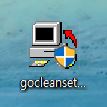
다운로드 받은 설치파일 모습입니다.
해당 파일을 실행시켜주세요.
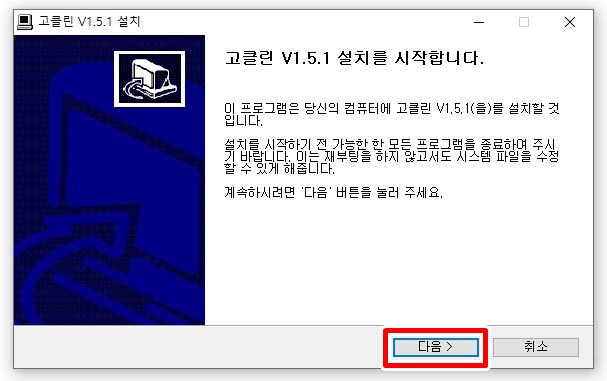
설치가 시작됩니다.
첫화면에서 '다음' 버튼을 눌러주세요.

약관을 읽어보시고 동의함에 체크한뒤 다음 버튼을 눌러주세요.
고클린 사용으로 야기될 어떠한 결과에도 제작자는 책임을 지지 않는다는 내용과
고클린을 종료할때에는 광고 사이트창이 열린다하는 등의 내용이 담겨져있습니다.

설치형태와 기타 구성요소 옵션을 선택하고 다음 버튼을 눌러주세요.
잘 모르시는 분들은 그냥 다음버튼을 눌러주시면 됩니다.

설치 경로를 선택해주시고 '설치' 버튼을 클릭하시면 설치가 진행됩니다.
금방됩니다. 저는 2초 정도 걸린듯 합니다.

설치가 완료되었습니다.
그럼 이제 마침 버튼을 클릭하여 고클린을 실행해보겠습니다.

고클린 실행화면입니다.
여러가지 컴퓨터에 대한 관리를 할수있는 모습들이 보입니다.
1. 서비스 관리

해당 관리는 컴퓨터를 부팅할때 자동으로 백그라운드로 시작되는 프로그램들을 관리할 수 있는데요.
내가 원하지 않는 시작 프로그램들을 중지시킴으로써 부팅을 빠르게하고 인터넷 속도를 향상 시킬수 있습니다.
서비스 관리에 나타나는 프로그램 중 원치않는 프로그램을 체크해서 서비스 중지하기 버튼을 클릭해주시면 됩니다.
2. 하드디스크 최적화

해당 관리는 임시 인터넷 파일과 쿠키 등 불필요한 파일들을 검색해주고 삭제하여 하드디스크를 최적화할 수 있습니다.
특별한 경우가 아니라면 모두 체크하여 삭제해주시면 됩니다.
3. 시작프로그램 관리

시작프로그램 관리는 컴퓨터를 부팅할때 자동으로 실행되는 프로그램들을 삭제할 수 있습니다.
시작 프로그램들이 많을 경우에는 컴퓨터가 전체적으로 느려지며 부팅속도에 큰 차이를 보입니다.
원하지않는 프로그램을 체크 선택하여 삭제버튼을 눌러주세요.
나머지 작업스케줄러관리 / 익스플로러최적화 / 프로그램 삭제 / 액티브X 삭제 등등
많은 기능들이 많지만 하나하나 설명드리기에는 너무 많아서 생략하였습니다.
공식 홈페이지를 참조하여 기능을 확인해보시거나
메뉴를 하나하나 클릭해서 읽어보시면 도움이 되실 수 있습니다.
스마트폰 안드로이드용 앱도 있으니
설치해서 사용하시면 유용할 것으로 생각됩니다.
그럼 고클린을 통해 컴퓨터 관리를 잘하셔서
깔끔하고 빠른 컴퓨터를 쾌적하게 사용하시길 바라겠습니다 :)
'IT&컴퓨터 > 컴퓨터 관련 꿀팁' 카테고리의 다른 글
| 구글 바로가기 홈페이지 (0) | 2020.11.19 |
|---|---|
| 유튜브 바로가기 홈페이지 (0) | 2020.11.16 |
| 인터넷 속도측정 하는 방법 (0) | 2020.10.31 |
| 외국어(영어, 중국어 등) 사이트 이미지 쉽게 번역하기(크롬) (0) | 2020.10.06 |
| 여러 사이트에서 팝업을 다시 보이게 하는 방법(크롬) (0) | 2020.10.05 |







